win7系统secondary logon服务怎么开启?(已解决)
2025-10-08 10:21 来源:西西软件网 作者:佚名
在win7旗舰版操作系统中有用户反应secondary logon服务没有开启的现象,该怎么将其开启呢?今天winwin7在下给大家分享的服务是windows二次登录服务,进程名是svchost.exe,在WinXP Home/PRO下默认安装的启动类型是自动,没有任何服务依存关系。关于如何开启secondary logon服务,在本文中winwin7在下给大家分享介绍下开启方法。
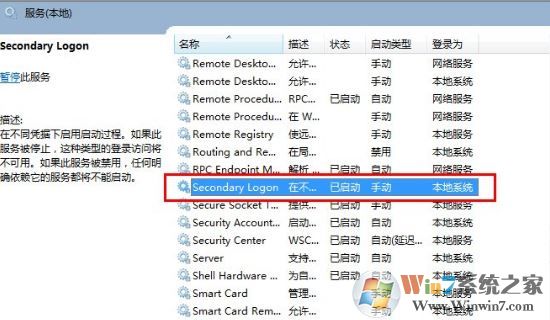
win7系统Secondary Logon服务开启方法:
1、按住键盘的"Win+R"快捷组合键,打开"运行"对话命令窗口;
2、在"运行"命令对话窗口中的"打开"输入框中,输入"services.msc"命令,然后再点击"确定"按钮;
3、点击确定按钮后,这个时候会打开计算机系统的"服务"对话窗口;
4、在服务对话窗口的右侧窗口,找到"Secondary Logon"选项。并用鼠标左键双击打开其属性对话窗口;
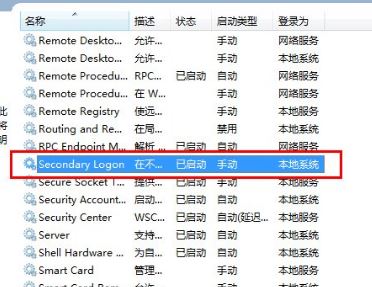
5、在打开的"Secondary Logon 的属性"对话窗口中,在启动类型选项中选择"禁用"选项,在点击"应用"按钮;
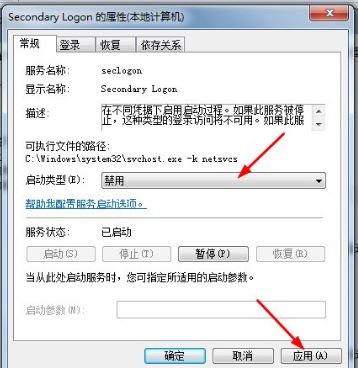
6、这个时候再依次点击"停止--》确定"按钮。最后关闭服务对话窗口并重新启动计算机即可。

上面就是win7系统secondary logon服务怎么开启?(已解决)的内容了,文章的版权归原作者所有,如有侵犯您的权利,请及时联系本站删除,更多相关secondarylogon的资讯,请关注收藏西西下载站。
上一篇:win7进入安全模式 | win7安全模式怎么进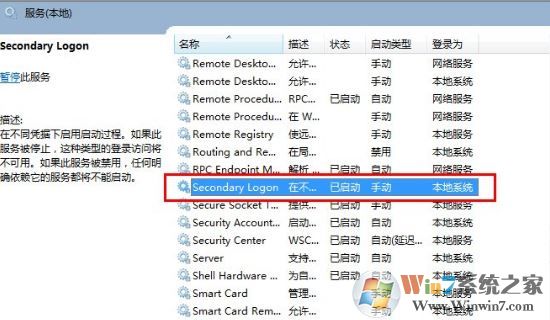
win7系统Secondary Logon服务开启方法:
1、按住键盘的"Win+R"快捷组合键,打开"运行"对话命令窗口;
2、在"运行"命令对话窗口中的"打开"输入框中,输入"services.msc"命令,然后再点击"确定"按钮;
3、点击确定按钮后,这个时候会打开计算机系统的"服务"对话窗口;
4、在服务对话窗口的右侧窗口,找到"Secondary Logon"选项。并用鼠标左键双击打开其属性对话窗口;
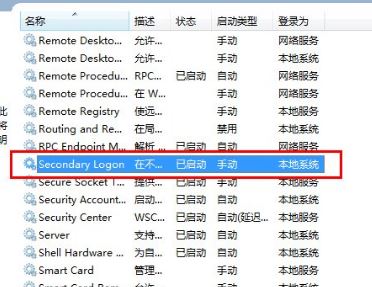
5、在打开的"Secondary Logon 的属性"对话窗口中,在启动类型选项中选择"禁用"选项,在点击"应用"按钮;
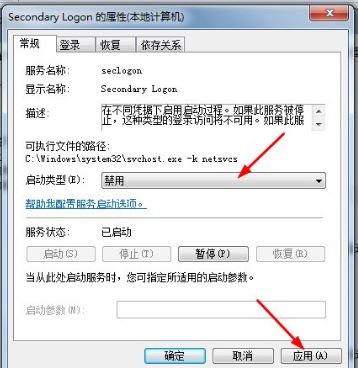
6、这个时候再依次点击"停止--》确定"按钮。最后关闭服务对话窗口并重新启动计算机即可。

上面就是win7系统secondary logon服务怎么开启?(已解决)的内容了,文章的版权归原作者所有,如有侵犯您的权利,请及时联系本站删除,更多相关secondarylogon的资讯,请关注收藏西西下载站。
下一篇:win7?ctfmon.exe是什么进程?ctfmon.exe进程可以禁止吗?











